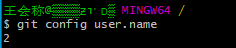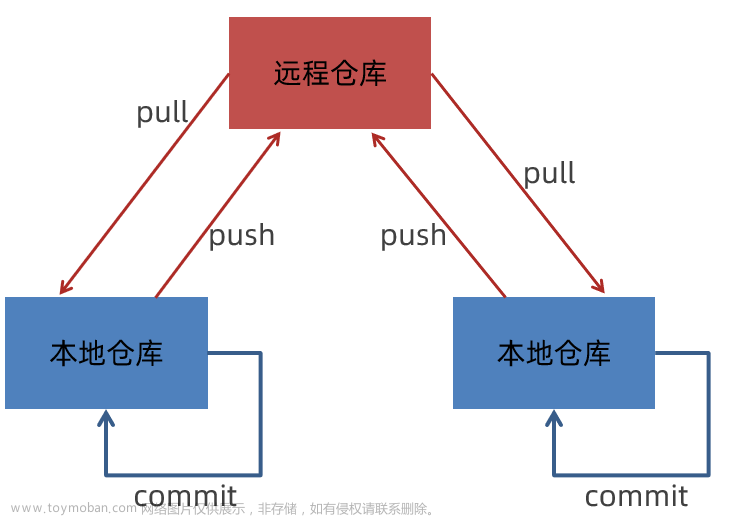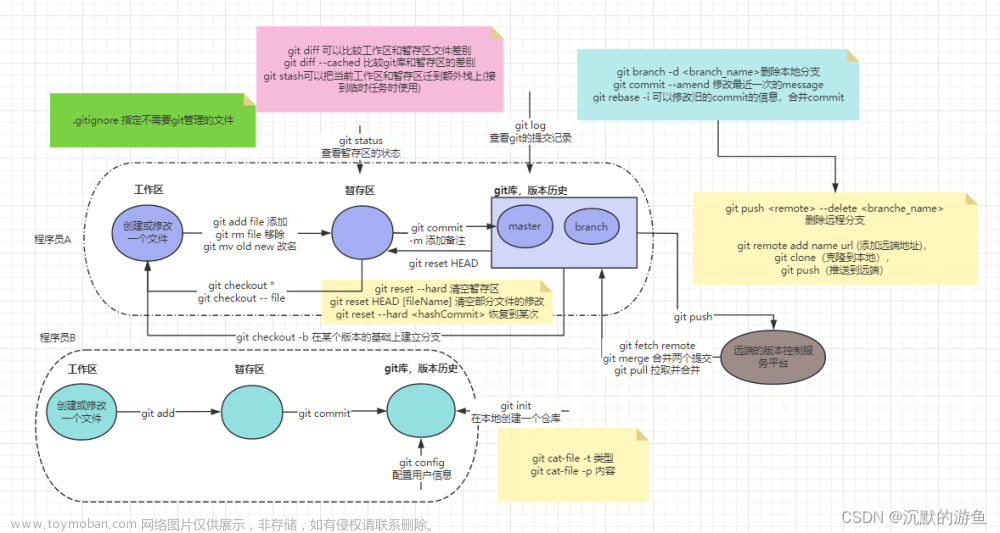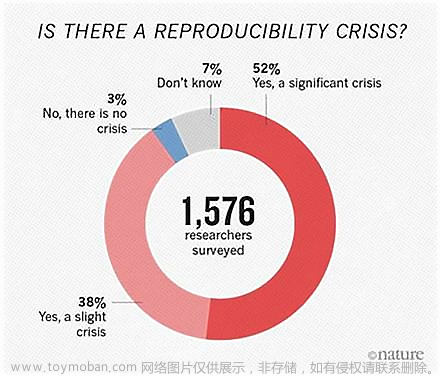tips:少量的git安装和使用教程,更多讲快速使用上手Gitee和工蜂平台
一、准备工作
1、下载git
Git - Downloads (git-scm.com)
找到对应操作系统,对应版本,对应的位数


下载后根据需求自己安装,然后用git --version验证是否成功

2、获取SSH key
使用 SSH 密钥可以让你在与 Git 服务器进行通信时,实现更安全的身份验证。
第一种用命令生成 (邮箱和用户名换成自己的)
设置用户名
git config --global user.name "yourusername"设置全局用户邮箱
git config --global user.email "your_email@example.com"根据邮箱生成秘钥
ssh-keygen -t rsa -b 4096 -C "your_email@example.com"
生成后的秘钥会 存储在 ~/.ssh/id_rsa文件中
第二种用git GUI
右键点击文件夹空白进入或者开始菜单进入

点击Show SSH Key

如果没有则点击会自动创建一个
如果命令生成过 那么会显示
3、将本地项目上传到协同工具平台
(这里拿gitee和腾讯工蜂举例)
1、初始化
进入项目所在文件夹 ,创建一个虚拟的项目文件夹,里面创建一个Readme文件
具体结构如图

右键进入git bash

初始化代码仓库
git init这个时候会出现一个隐藏文件夹 .git 这个是这个命令的执行标志

二、Gitee和腾讯工蜂协同工具平台使用教程
1、Gitee
官网: Gitee - 企业级 DevOps 研发效能平台
注册gitee并且登录 登录 - Gitee.com (我用GitHub登录的)
1、进入主页点击创建仓库

创建完后会显示仓库的地址

页面的下面是上传项目到仓库的教程
2、绑定SSH
SSH是远程仓库获取本地文件的权限钥匙
点击仓库的上方菜单栏的管理

点击左侧的添加公钥

将我们之前生成的公钥黏贴进去 并设置标题

显示添加成功

点击可部署公钥 点击启用

弹出提醒 已启用公钥

3、上传本地项目到远程仓库
我们前面已经 创建了项目目录 testproject 并初始化了git仓库 所以我们执行以下的命令
git add .
git commit -m "first commit" //引号里的为提交的备注
git remote add origin "你的代码仓库地址" 命令解释
//通过执行这条命令,你告诉 Git 在你的本地仓库中创建一个与远程仓库 "origin" 的关联,该远程仓库位于 "你的代码仓库地址"。这样,你就可以使用 origin 来进行推送、拉取等与远程仓库的交互操作。
这只是一个关联远程仓库的步骤,并不会自动推送或拉取代码。你需要执行额外的 Git 命令来实际进行数据传输,如 git push 和 git pull。
git push -u origin "master"在项目所在根目录下右键进入GitBash

一次一次输入命令


上传成功

这个时候我们进入仓库里项目查看 成功将本地项目上传到远程代码仓库

怎么删除项目 (删除整个仓库)
点击管理

点击删除 注意删除无法恢复
2、腾讯工蜂
1、登录工蜂 登录 - 腾讯工蜂 (tencent.com)
2、首先我们直接尝试创建一个项目

我们会发现填写父路径的时候,也就是这个项目的上一级文件夹,只可以选择项目组文件夹,也可以选择个人空间文件夹。 所以正确顺序是先创建一个项目组 然后再创建项目
3、创建项目组


注意项目组/目录名称是唯一的,要起一个没人起过的名字
进入项目组后会看到项目成员和项目组下的项目 和创建项目按钮
 我们点击创建项目
我们点击创建项目

项目路径其实就是项目所在文件夹,
在填写项目路径时,需要注意以下几点:
- 项目路径是项目在仓库中的唯一标识,必须是唯一的,不能与其他项目路径重复。
- 项目路径通常会影响项目的 URL。例如,如果项目路径为
my-awesome-project,则项目的 URL 可能类似于https://yourusername.coding.net/p/my-awesome-project。 - 项目路径可以使用字母、数字、短划线(-)和下划线(_),不能包含空格或特殊字符。
- 项目路径不区分大小写,即
myproject和MyProject被视为相同的路径。
我们选择命名为test
这个时候就会显示创建成功 并且生成了远程仓库的SSH地址

页面往下滑 有具体的命令操作的指南

我们现在是已有项目的状态 所以选择命令将本地的README.md上传到代码仓库里

最后一个命令运行失败了 提醒说我们没有足够的权限,这个时候就是我们没有给远方仓库绑定我们的SSH秘钥导致的 我们之前的一、准备工作已经生成好了SSH秘钥
我们返回主页点击个人设置->SSH秘钥

或者点击右上角头像 点击小钥匙的标志

点击添加秘钥

将我们之前生成的秘钥黏贴进去 并且设置秘钥名称

这个时候我们再执行push命令 则不再报权限的问题

我们进入项目组的项目 可以看到本地的项目已经成功push到了远程代码仓库里

怎么删除远程仓库里的项目

页面往下滑 点击删除项目 注意项目删除不可恢复

3、总结:
1、首先要创建一个账号 创建仓库(腾讯工蜂是项目组) 创建项目 获取仓库地址(一个以.git 为结尾的链接串)
2、生成本地SSH的秘钥,并且给远程仓库绑定并启用
3、运行以下命令 (在项目的所在目录下)
git init
git add .
git commit -m "first commit" //引号里的为提交的备注
git remote add origin "你的代码仓库地址"
git push -u origin "master"4、查看项目里文件是否成功成功上传到远程仓库
接下来讲一下clone、pull、commit、push、remote几个方法:
-
clone用于创建本地副本。 -
pull用于将远程更改同步到本地。 -
commit用于将本地更改保存到本地仓库的一个新版本中。 -
push用于将本地仓库中的提交推送到远程仓库。 -
remote用于管理与远程仓库的连接。
4、clone方法:
clone命令:
clone 是用于创建一个远程仓库的本地副本的命令。
当克隆一个仓库时,Git会将远程仓库的所有文件和历史记录复制到本地计算机上,使能够在本地进行修改和操作。
通常情况下,clone命令只需运行一次,用于创建项目的初始副本。
示例:
git clone https://github.com/user/repo.git
遇到棘手的疑难杂症报错无法解决 或者上传文件始终不成功 可以试试clone的方法
进入一个目录
用git clone命令将远程代码仓库的 目录下载到当前目录(不带双引号)
git clone "代码仓库地址" "自己想要设置的文件夹名称" 进入生成的文件夹 可以看到里面已经有一个.git文件
将自己本地的项目目录文件移动到这个文件夹下 然后执行命令
git add .
git commit -m "你的备注"
git push -u origin "你的备注"这样也可以上传成功
5、pull方法
pull命令:
pull 是用于从远程仓库获取最新更改并将其合并到当前分支的命令。
当在本地工作时,其他人可能已经向远程仓库提交了更改。pull 命令允许将这些更改同步到本地仓库。
pull 实际上是两个操作的组合:fetch(从远程仓库获取更改)和 merge(将获取的更改合并到当前分支)。
示例:
git pull origin master
6、push命令
push命令:
push 用于将本地仓库中的提交推送到远程仓库。远程仓库通常是托管在像GitHub、GitLab或Bitbucket这样的服务上的,国内的仓库有gitee、腾讯工蜂等。
当你在本地进行了一系列提交并希望将这些更改分享给其他人时,可以使用 push 命令将这些更改上传到远程仓库。
示例:
git push origin master
7、commit命令
commit命令:
commit 用于将本地更改保存到本地仓库的一个新版本中。每次提交都会创建一个新的提交记录,该记录包含你所做的更改以及一条描述性的提交消息。
提交消息是对你所做更改的简要描述,通常应该清楚地解释为什么进行了这些更改。良好的提交消息是协作和代码维护的关键。
示例:
git commit -m "增加了一个css样式"
8、remote命令
remote命令:
remote 不是直接与克隆或同步代码相关的命令,而是用于管理与远程仓库的连接。
通过 remote 命令,可以查看当前配置的远程仓库、添加新的远程仓库、删除远程仓库等。
它允许在本地项目中设置多个远程仓库,以便同时与多个源进行交互。
示例:
# 查看当前配置的远程仓库
git remote -v
# 添加一个新的远程仓库
git remote add upstream https://github.com/upstream/repo.git
9、删库 (清空原有项目文件夹,上传新的项目文件夹)
使用 cd 命令进入仓库目录:
cd <仓库目录>
删除所有文件: 使用以下命令删除仓库中的所有文件:
git rm -r *
这将递归地删除所有文件。注意,这只是将文件从暂存区和工作目录中删除,并不会直接影响远程仓库。
提交更改: 使用以下命令提交删除操作:
git commit -m "Remove all files"
推送更改: 最后,使用以下命令将更改推送到远程仓库:
git push origin <分支名>
请将 <分支名> 替换为你要推送到的分支名称,通常是 main 或 master。
执行完这些步骤后,你的远程仓库应该不再包含任何文件。请务必谨慎操作,以免误删除重要数据。如果您只是想清空远程仓库中的文件,而不是删除整个仓库,你也可以考虑创建一个新的空提交来实现清空的效果。
具体一点的步骤为
git clone 远程仓库地址将原来的项目文件夹下的所有文件删除
然后在.git 文件同级目录点击git bash 输入命令
git add .提交本地修改
git commit -m "删除目录下的所有文件"推送到远程仓库
git push origin <your-branch-name>替换 <your-branch-name> 为正在使用的分支名称,通常是 main 或 master。
在执行推送的时候可能会报这个错误
[session-d244b98b] Auth error: DeployKey does not support push code
fatal: Could not read from remote repository.
Please make sure you have the correct access rights
and the repository exists.
可以更改本地连接的远程仓库从SSH转为https形式
1、检查权限: 确保你在远程代码仓库中拥有足够的权限进行推送操作。需要确认你的身份验证信息是否正确,是否拥有推送到该仓库的权限。检查个人SSH私钥是否已经绑定(公钥只有只读权限)
2、查看远程仓库地址
git remote -v
3、更改远程仓库地址命令
git remote set-url origin <new-remote-url>
将 <new-remote-url> 替换为正确的https版本远程仓库地址。
4、重新push
git push origin <your-branch-name>这次就成功了

此时远程仓库里的文件已经更新 本地项目文件目录没有的文件都被删除
三、用编译器自动进行pull、commit等操作
1、idea
将项目目录用idea打开 (此时已经用前面的步骤将项目上传push成功一次了)
此时项目同级目录下有.git文件夹 idea可以自动识别远程仓库地址和分支
点击菜单栏的Git选项 既可进行Commit、Push、Update Project等操作

这里介绍一下这些操作都是干什么的
Git 操作涉及到版本控制和代码协作的不同方面。以下是它们的解释及其差异:
-
Commit(提交):
在 Git 中,"commit" 是指将你的代码更改保存到本地代码库的操作。当你完成一些代码修改后,可以通过执行
git commit命令来创建一个新的提交。每个提交都有一个唯一的标识(哈希值),并包含了你所做的更改以及一条描述性的提交消息,用于说明此次更改的目的和内容。 -
Push(推送):
"Push" 是将你的本地提交上传到远程仓库的操作。一旦你的代码在本地库中进行了提交,你可以使用
git push命令将这些提交推送到连接的远程仓库(通常是像 GitHub、GitLab、Gitee 等)中。这样其他协作者就能够看到你的更改,并在他们的本地仓库中进行相应的更新。 -
Pull(拉取):
"Pull" 是将远程仓库的更改拉取到你的本地仓库的操作。当其他协作者或团队成员在远程仓库中提交了新的更改后,你可以使用
git pull命令将这些更改拉取到你的本地仓库,以便你在本地进行工作时能够基于最新的代码进行。 -
Fetch(获取):
"Fetch" 是从远程仓库获取最新更改的操作,但不会自动合并到你的本地分支。通过
git fetch命令,你可以获得远程仓库中的新提交和分支信息,然后可以使用其他命令(如git merge或git rebase)来将这些更改合并到你的本地分支。在 IDEA 中,"Pull" 操作实际上是 "Update" 和 "Merge" 的组合。当你执行 "Pull" 操作时,IDEA 会首先执行 "Update" 操作,然后尝试将远程仓库的新更改与你的本地更改合并。如果有冲突,你需要解决这些冲突。 -
Update(更新)
在 IDEA 中,"Update" 指的是将本地仓库与远程仓库同步,以便获取远程仓库中的最新更改。当你选择执行 "Update" 操作时,IDEA 会拉取远程仓库中的新提交(commit)并将这些更改应用到你的本地分支。这有助于保持你的本地仓库与远程仓库同步。
差异:
- Commit:将本地更改保存为提交,仅影响你的本地仓库。
- Push:将本地提交上传到远程仓库,使其他人可以看到你的更改。
- Pull:将远程仓库的更改合并到你的本地分支,以使你的本地仓库保持最新。
- Fetch:获取远程仓库的更改,但不自动合并,需要手动操作后才能将这些更改应用到你的本地分支。
Update 与 Pull 的差异
在 IDEA 中,"Update" 操作是从远程仓库获取最新更改,而 "Pull" 操作是将远程仓库的最新更改合并到本地分支中。在大多数情况下,"Pull" 操作包含了 "Update" 和 "Merge" 步骤。
如何将本地项目恢复到以前的版本
点击左下角的git 选择右侧恢复的版本右键 点击 CheckOut Revison既可恢复

2、visual studio
打开vs 左侧菜单第三个图标

这里有各种的操作

日常的话就是提交和推送 注意每次提交 消息是必须填写的选项
最下面的一栏显示的 git的相关信息 出现循环的圈圈代表链接远程代码仓库成功 否则没有文章来源:https://www.toymoban.com/news/detail-649381.html
 文章来源地址https://www.toymoban.com/news/detail-649381.html
文章来源地址https://www.toymoban.com/news/detail-649381.html
到了这里,关于【12】Git工具 协同工作平台使用教程 Gitee使用指南 腾讯工蜂使用指南【Gitee】【腾讯工蜂】【Git】的文章就介绍完了。如果您还想了解更多内容,请在右上角搜索TOY模板网以前的文章或继续浏览下面的相关文章,希望大家以后多多支持TOY模板网!